虚拟化技术|操作系统安装 vmware虚拟机详细步骤指导linux系统安装教程
- 问答
- 2025-08-02 10:29:50
- 3
手把手教你用VMware安装Linux系统:零基础也能搞定
为什么我们需要虚拟机?
"小王啊,我想学Linux,但是又不想重装系统,怕把电脑搞坏了..." 这是我上周在咖啡厅听到隔壁桌的对话,相信很多对技术感兴趣的朋友都有类似的困扰——想尝试新系统,又担心影响现有工作环境,这时候,虚拟化技术就是你的救星!
虚拟化技术就像在你的电脑里"变出"另一台电脑,你可以随意安装各种操作系统,测试软件,甚至搭建网络环境,完全不会影响你原来的系统,今天我要教大家使用最流行的VMware Workstation Player(免费版)来安装Linux系统,跟着我的步骤,保证你能轻松上手。
准备工作:下载必要软件
首先我们需要准备两样东西:
- VMware Workstation Player:这是创建和管理虚拟机的软件,个人使用完全免费
- Linux系统镜像:推荐新手使用Ubuntu或Linux Mint,它们对初学者最友好
小贴士:下载系统镜像时,建议选择LTS(长期支持)版本,稳定性更好,比如Ubuntu 22.04 LTS就是个不错的选择。
安装VMware Workstation Player
- 双击下载好的VMware安装包,开始安装
- 选择"典型"安装类型(除非你特别了解高级选项)
- 一路点击"下一步",接受许可协议
- 建议取消勾选"加入VMware客户体验改进计划"(减少不必要的网络连接)
- 点击"完成"后,软件会要求重启电脑
注意:第一次打开VMware时,可能会提示输入许可证密钥,作为个人用户,我们选择"非商业用途"继续使用免费版即可。
创建你的第一个虚拟机
现在来到重头戏了!跟着我一步步操作:

- 打开VMware,点击"创建新虚拟机"
- 选择"安装程序光盘映像文件(iso)",然后点击"浏览"找到你下载的Linux镜像
- 给你的虚拟机起个名字,MyFirstLinux"
- 设置虚拟机存储位置(建议选一个剩余空间大的磁盘,至少20GB可用空间)
- 指定磁盘容量:新手建议20-25GB就够了,选择"将虚拟磁盘拆分成多个文件"
- 点击"完成"前,建议先点击"自定义硬件"进行一些调整
硬件配置建议:
- 内存:如果你的电脑有8GB内存,给虚拟机分配2-4GB;16GB内存可以分配4-8GB
- 处理器:给1-2个CPU核心即可
- 网络适配器:选择"NAT模式"(这样虚拟机可以上网,又不会干扰主机网络)
安装Linux系统
激动人心的时刻到了!点击"开启此虚拟机",安装过程正式开始:
- 你会看到Linux系统的启动界面,选择"Install Ubuntu"(或其他Linux发行版的安装选项)
- 选择语言(中文用户当然选简体中文啦)
- 键盘布局保持默认的"汉语"即可
- 安装类型选择"正常安装",并勾选"安装第三方软件"(这样会包含一些常用解码器)
- 分区设置:新手直接选择"清除整个磁盘并安装Ubuntu"(放心,这不会影响你的真实电脑)
- 设置你的地理位置(用于时区)
- 创建用户账户:输入你的姓名、计算机名、用户名和密码
- 点击"继续",系统开始自动安装
安装过程中可能会提示你输入密码,这是正常的加密过程,耐心等待10-20分钟(取决于你的电脑性能)
第一次启动与基本设置
安装完成后,系统会提示重启:
- 点击"现在重启",VMware可能会提示"请移除安装介质",按回车继续
- 输入你设置的密码登录系统
- 首次启动可能会提示更新,建议先跳过,等熟悉基本操作后再处理
- 恭喜!你现在已经拥有了一个完整的Linux系统
小技巧:VMware的鼠标可能会"困在"虚拟机里,按Ctrl+Alt组合键可以让鼠标回到主机
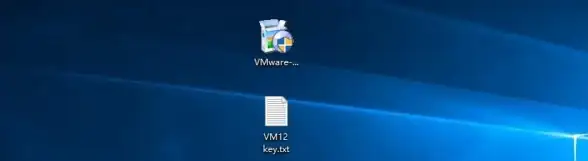
VMware实用功能一览
为了让你的虚拟机体验更好,这里介绍几个常用功能:
- 快照功能:相当于系统还原点,安装重要软件前建议先拍个快照
- 共享文件夹:在虚拟机设置中添加主机文件夹,方便文件交换
- 全屏模式:Ctrl+Alt+Enter切换全屏,体验更沉浸
- 调整分辨率:安装VMware Tools后(菜单栏-虚拟机-安装VMware Tools),可以支持更多分辨率选项
常见问题解答
Q:安装过程中卡住了怎么办? A:首先耐心等待几分钟,如果确实没反应,可以强制关闭虚拟机(右上角X按钮),然后重新启动虚拟机。
Q:虚拟机运行很卡顿? A:尝试给虚拟机分配更多内存,关闭不必要的后台程序,或者降低虚拟机的显示效果。
Q:如何复制粘贴主机和虚拟机之间的内容? A:安装VMware Tools后,默认就支持双向复制粘贴了。
Q:虚拟机连不上网怎么办? A:检查虚拟机网络设置是否为NAT模式,主机网络是否正常,也可以尝试重启虚拟机。
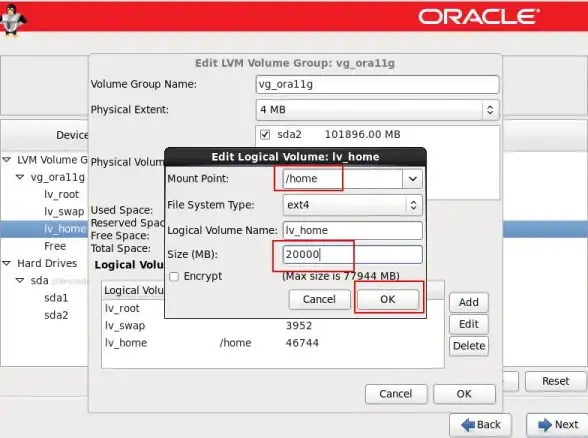
下一步学习建议
现在你已经成功搭建了Linux环境,接下来可以:
- 熟悉基本的Linux命令(ls, cd, mkdir等)
- 尝试安装一些常用软件(如Firefox, VSCode)
- 学习使用终端完成日常任务
- 探索更多Linux发行版(如CentOS, Debian等)
虚拟机是你最好的实验场,大胆尝试各种命令和配置吧!即使搞坏了,恢复快照就能回到之前的状态。
希望这篇教程能帮你顺利跨入Linux世界的大门,如果有任何问题,欢迎在评论区交流讨论!
本文由 慈瑛瑶 于2025-08-02发表在【云服务器提供商】,文中图片由(慈瑛瑶)上传,本平台仅提供信息存储服务;作者观点、意见不代表本站立场,如有侵权,请联系我们删除;若有图片侵权,请您准备原始证明材料和公证书后联系我方删除!
本文链接:https://vps.7tqx.com/wenda/514896.html


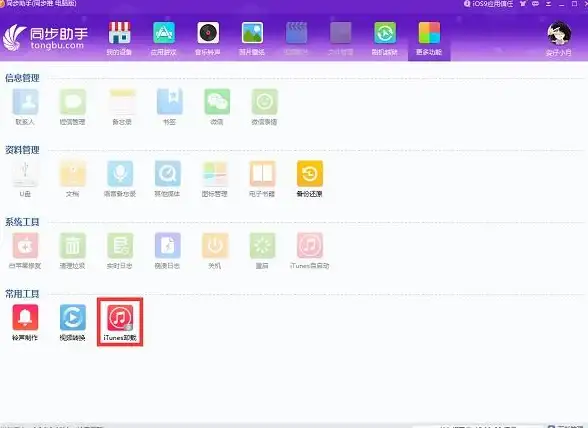






发表评论